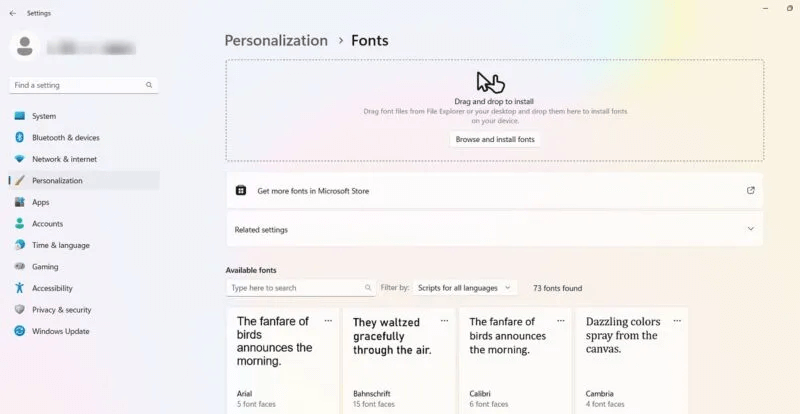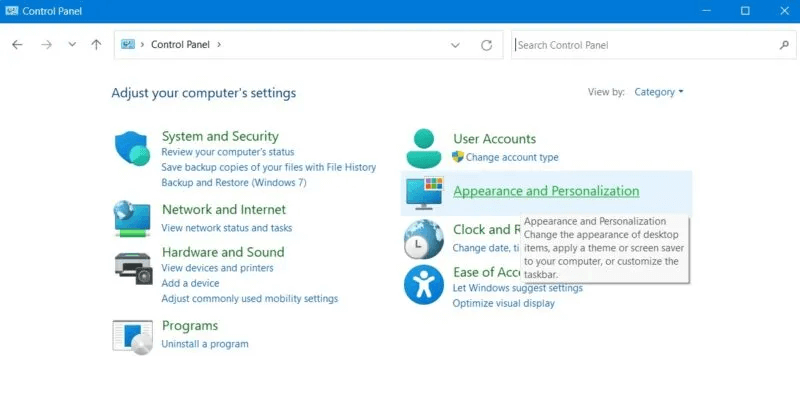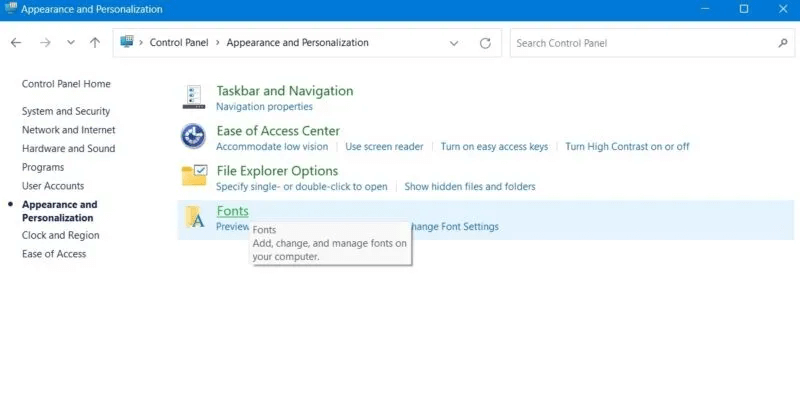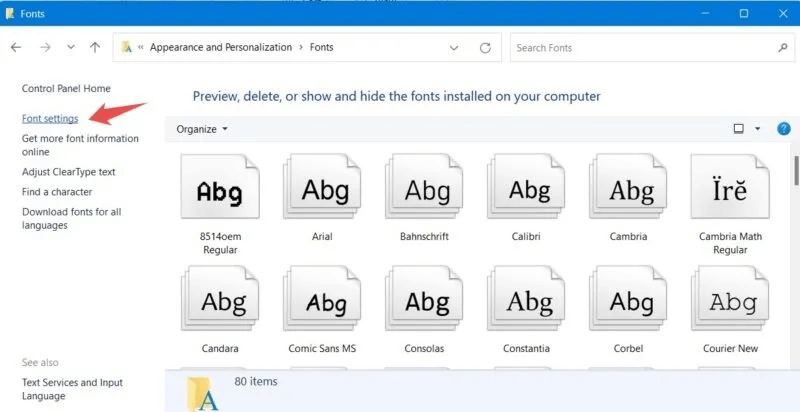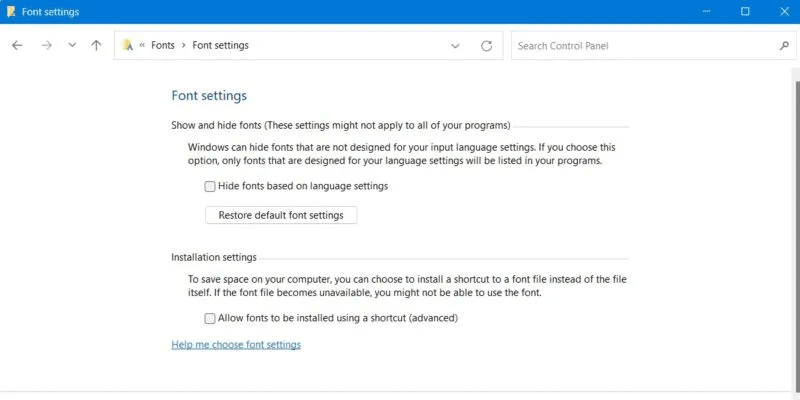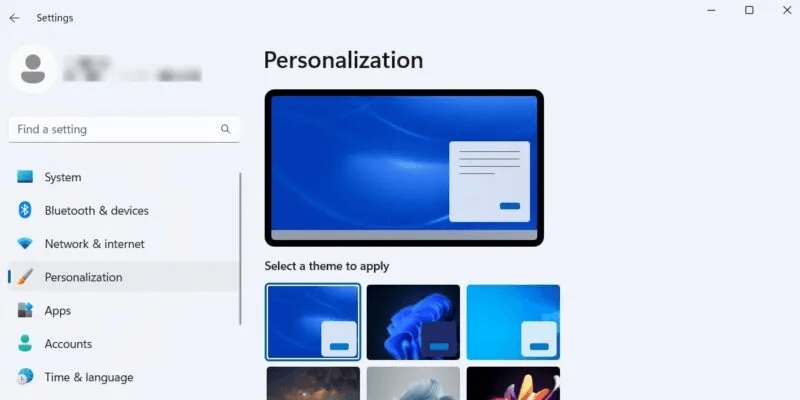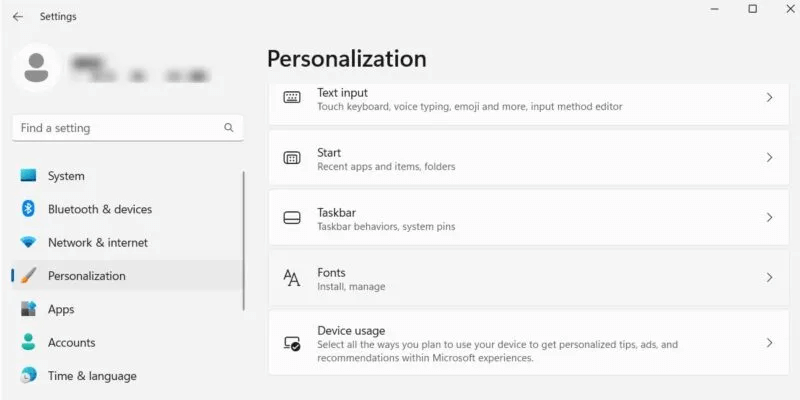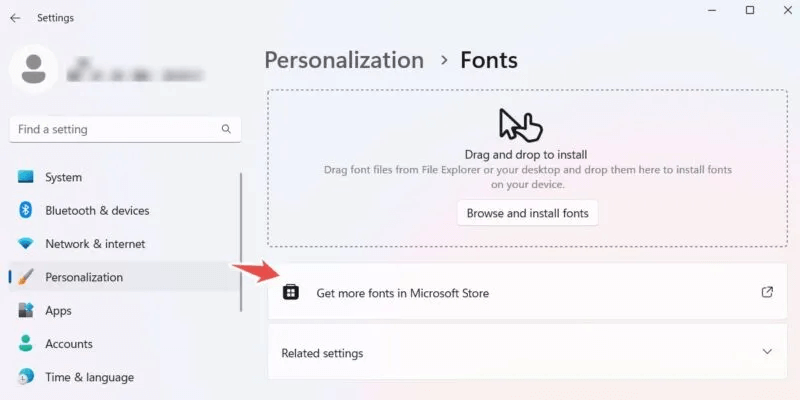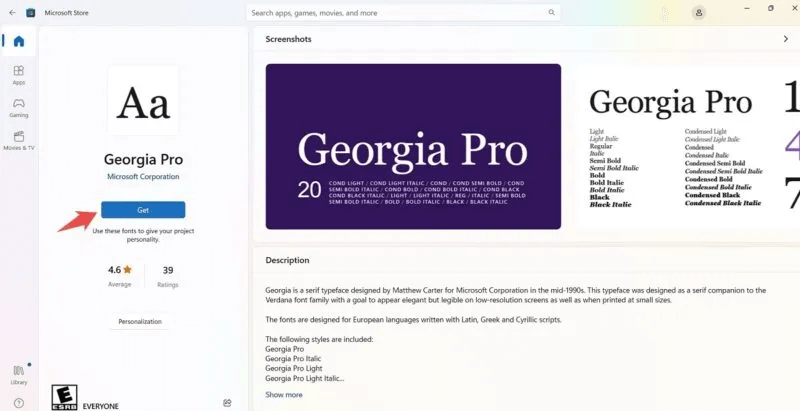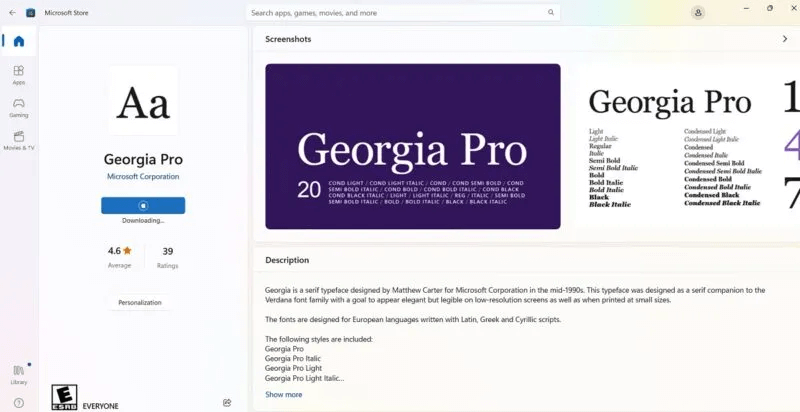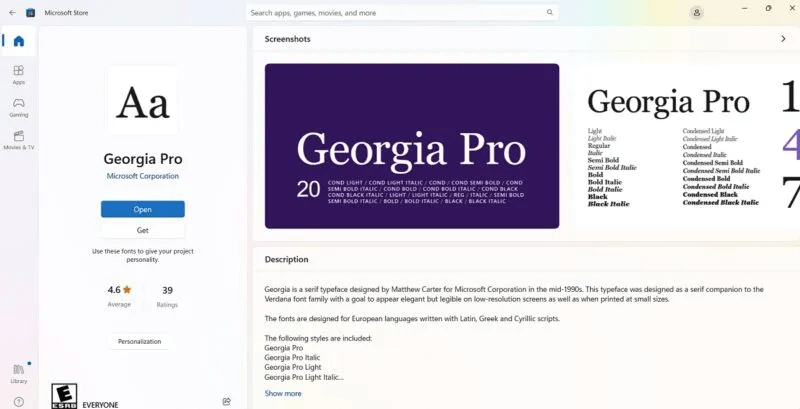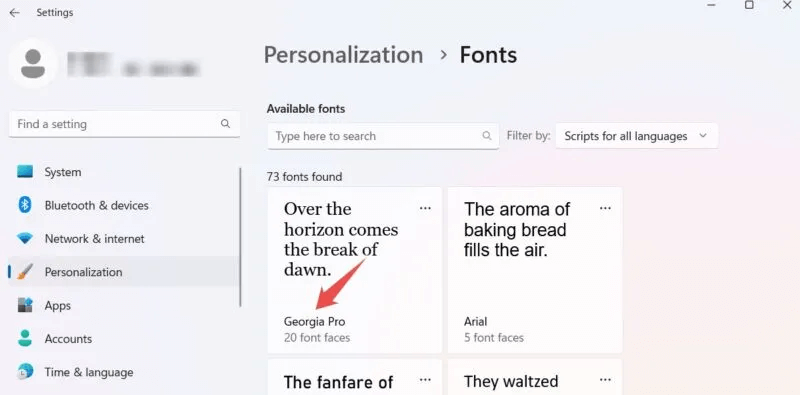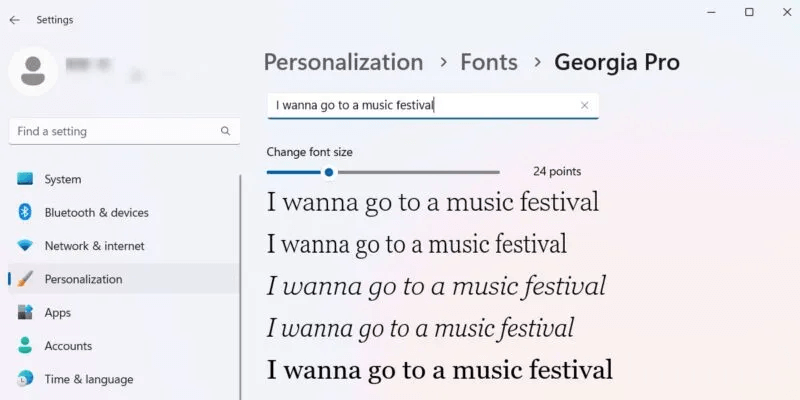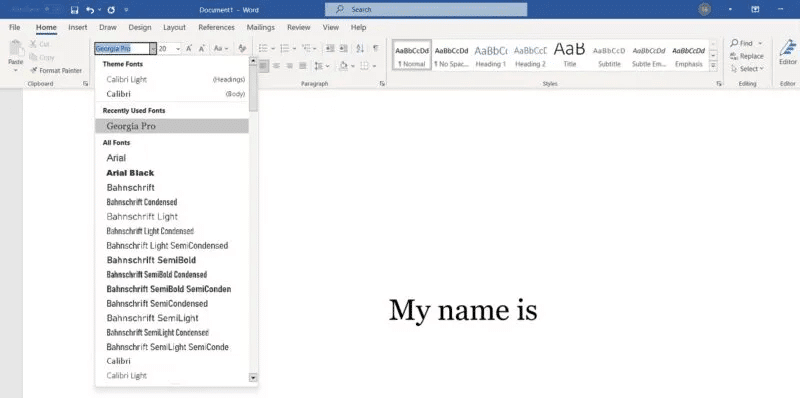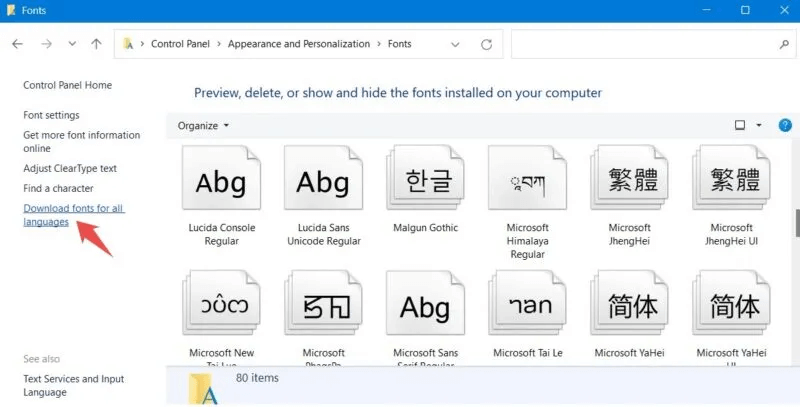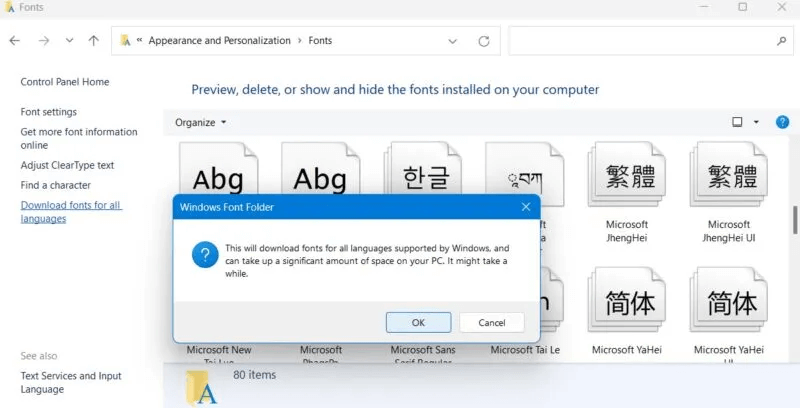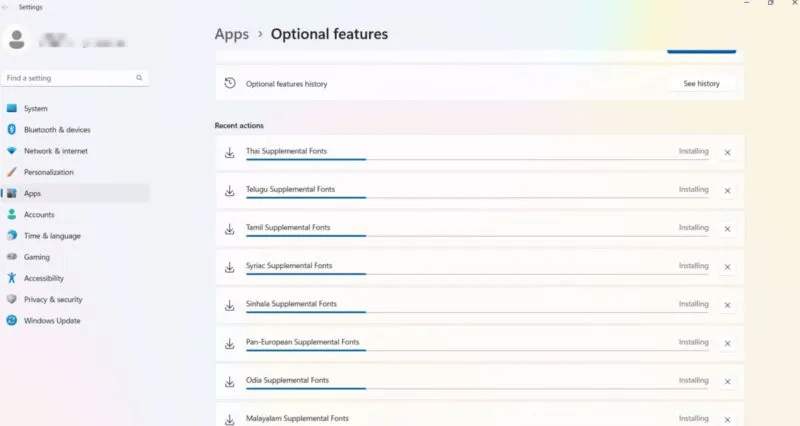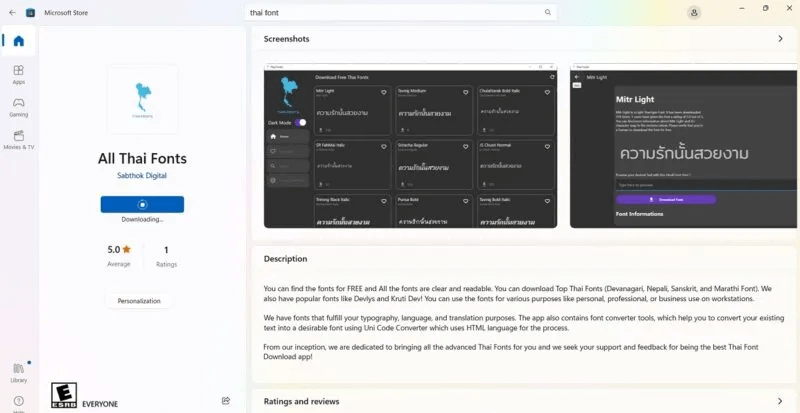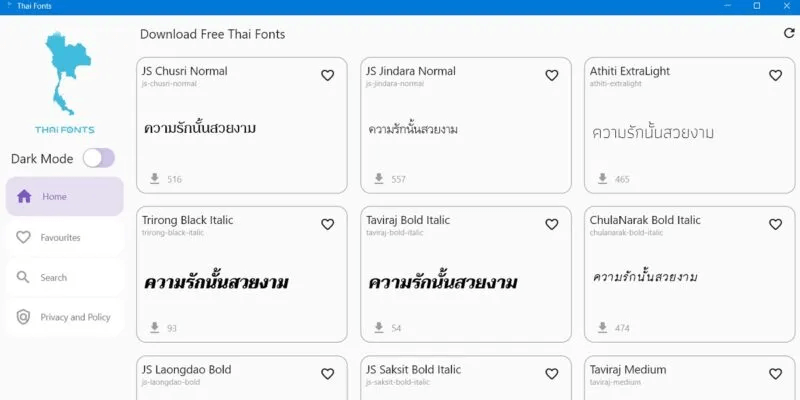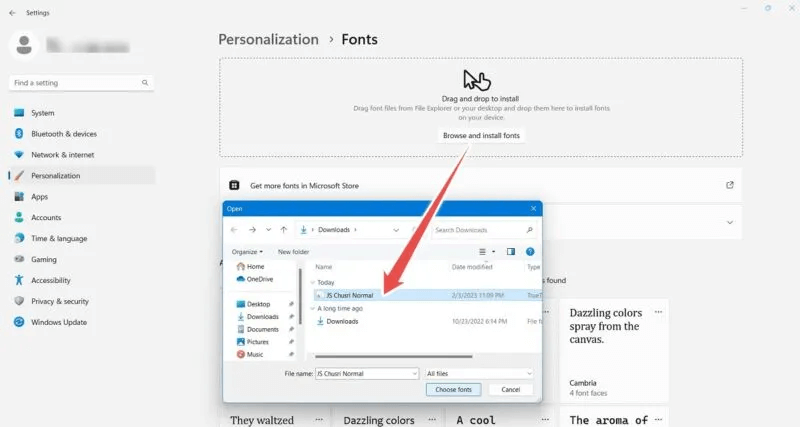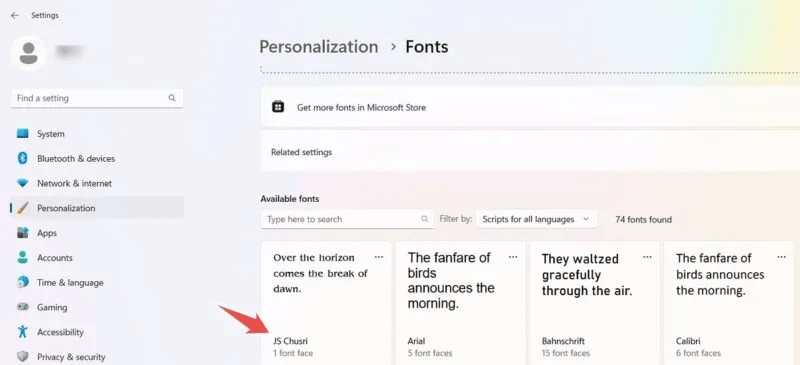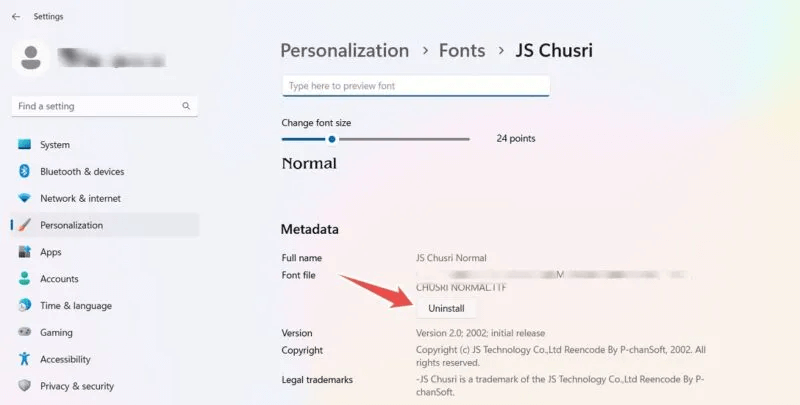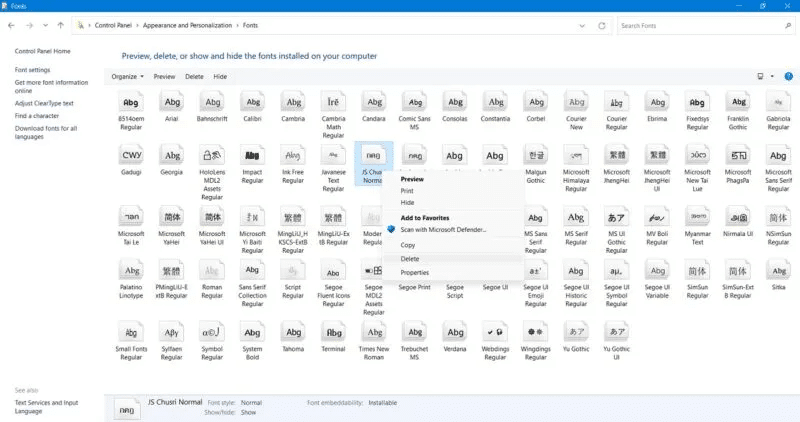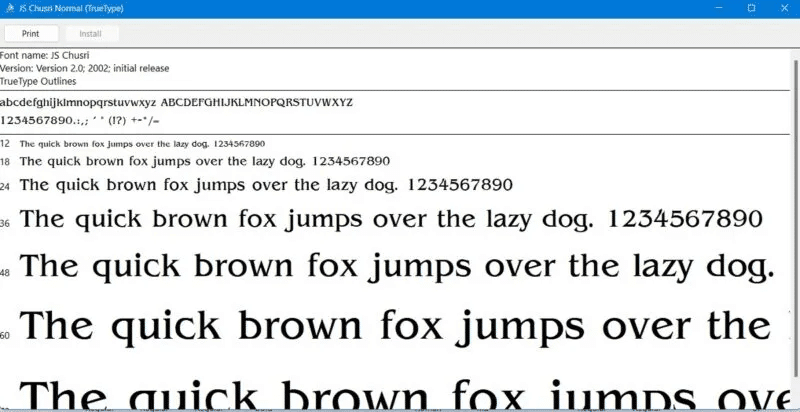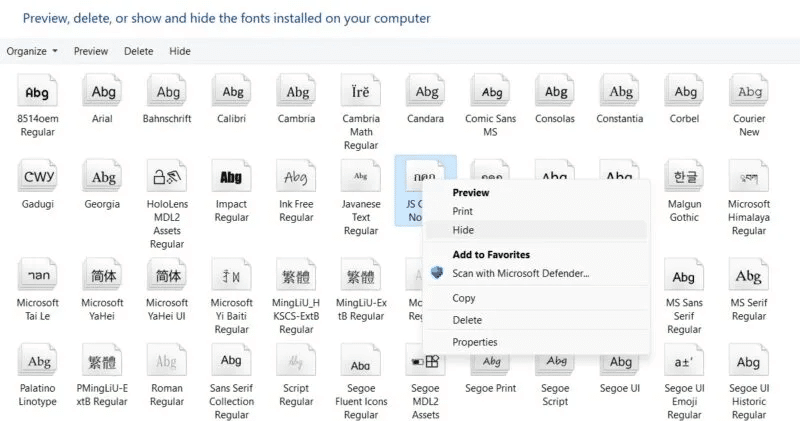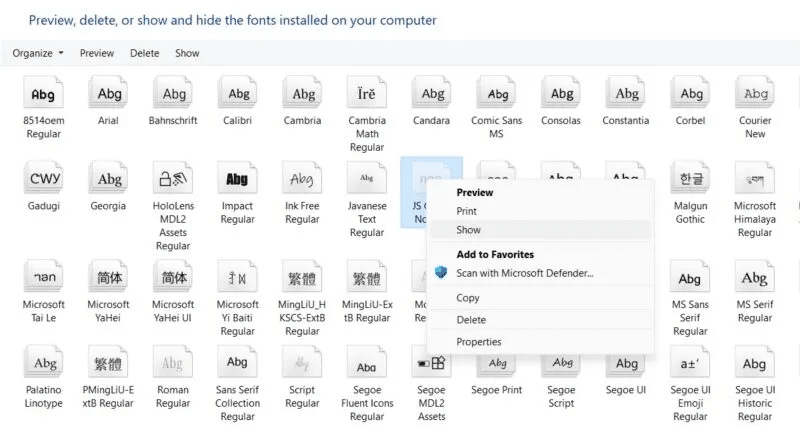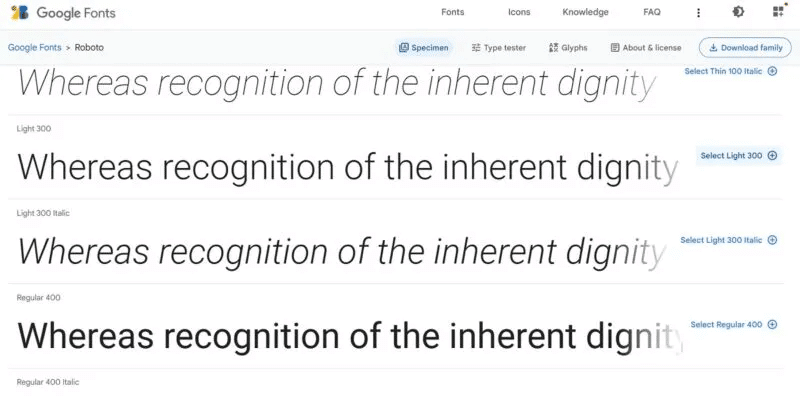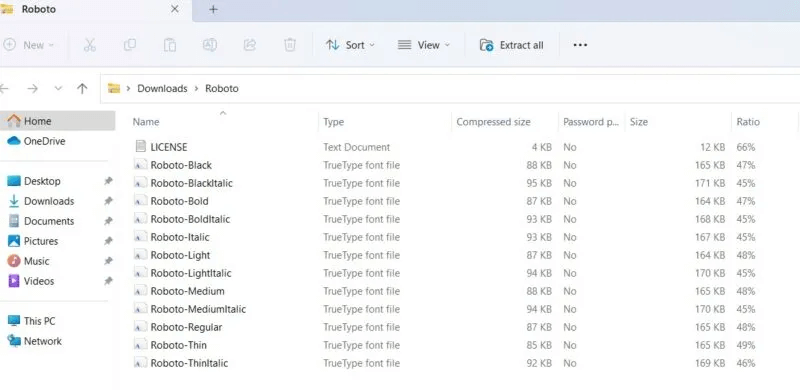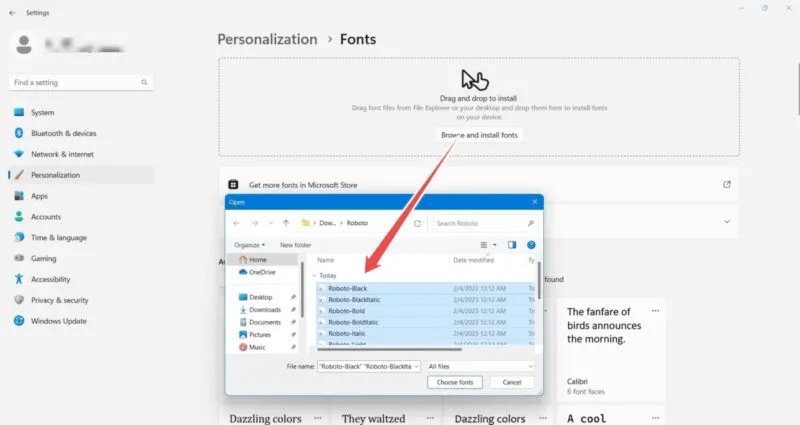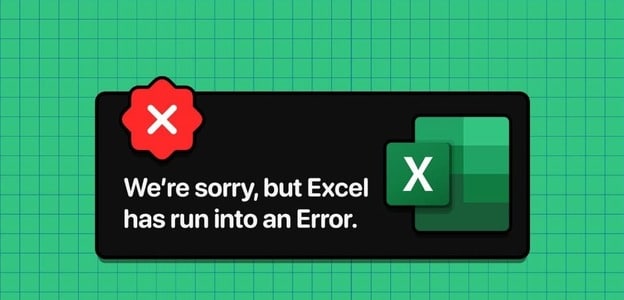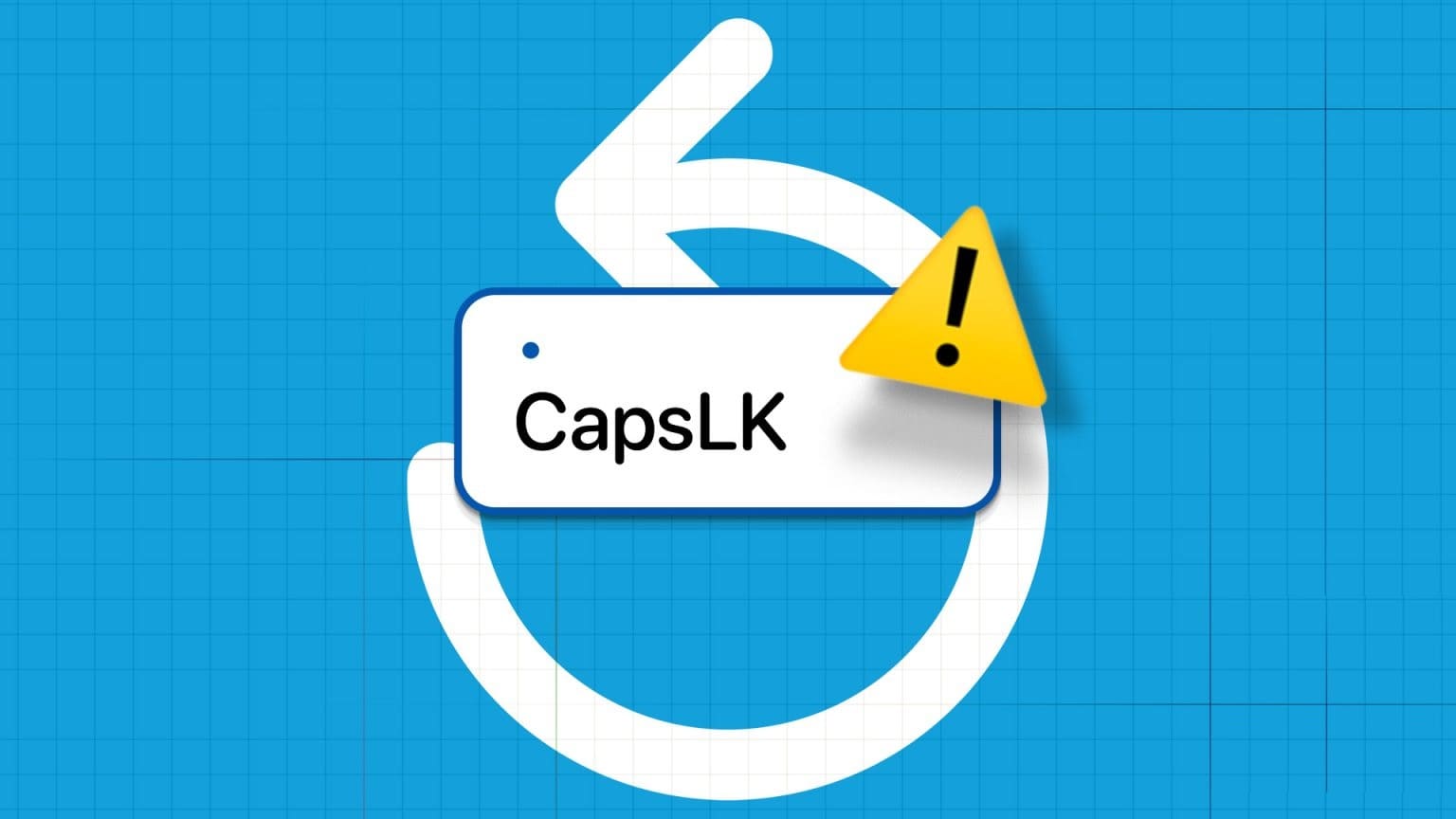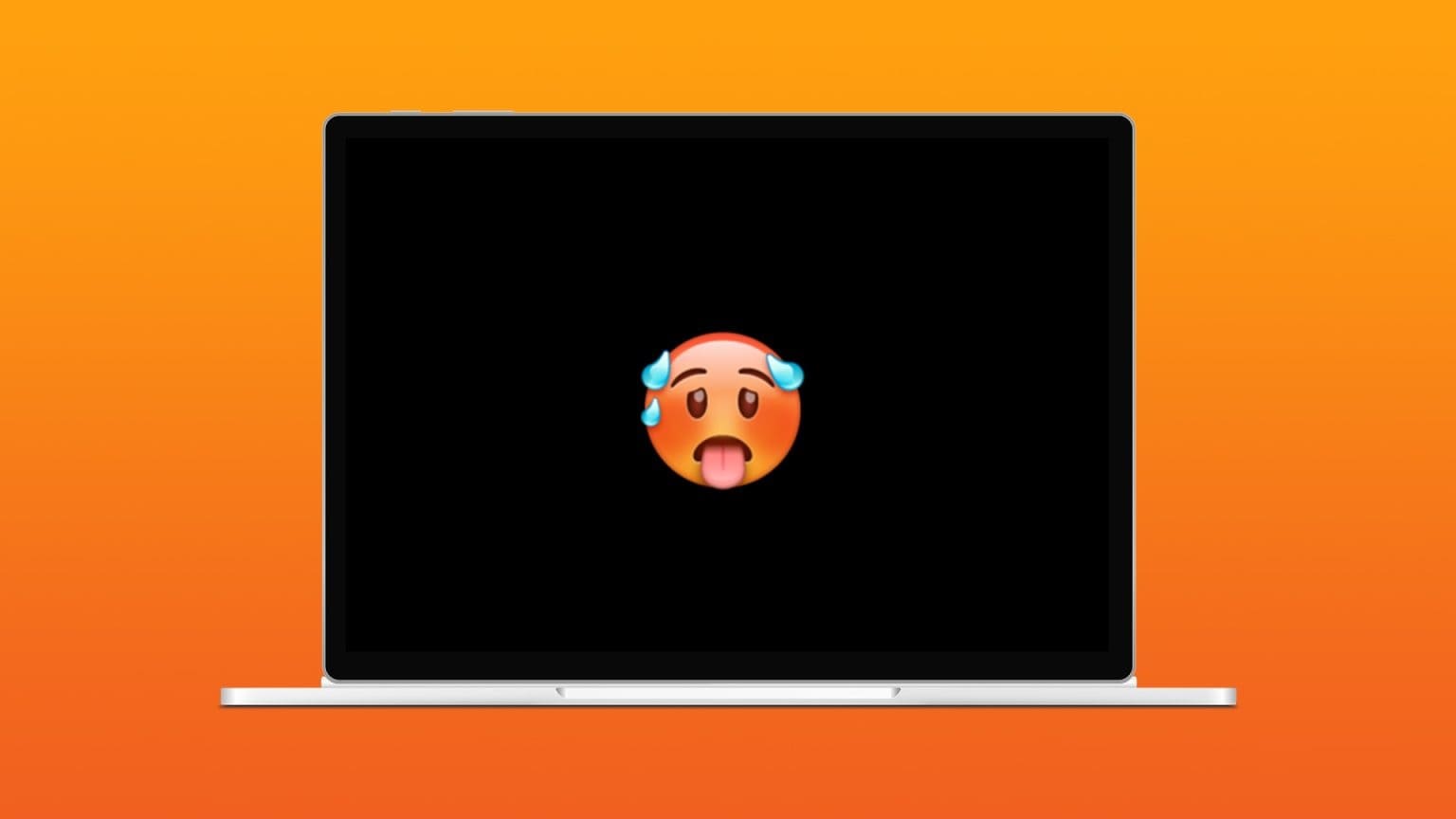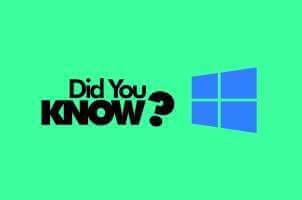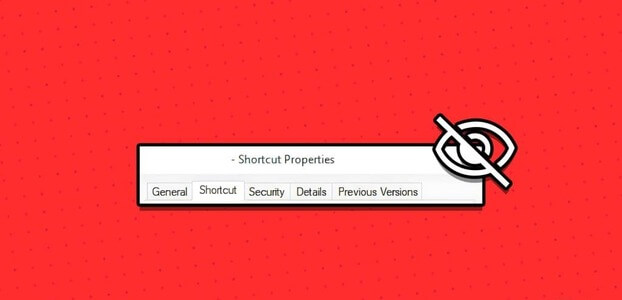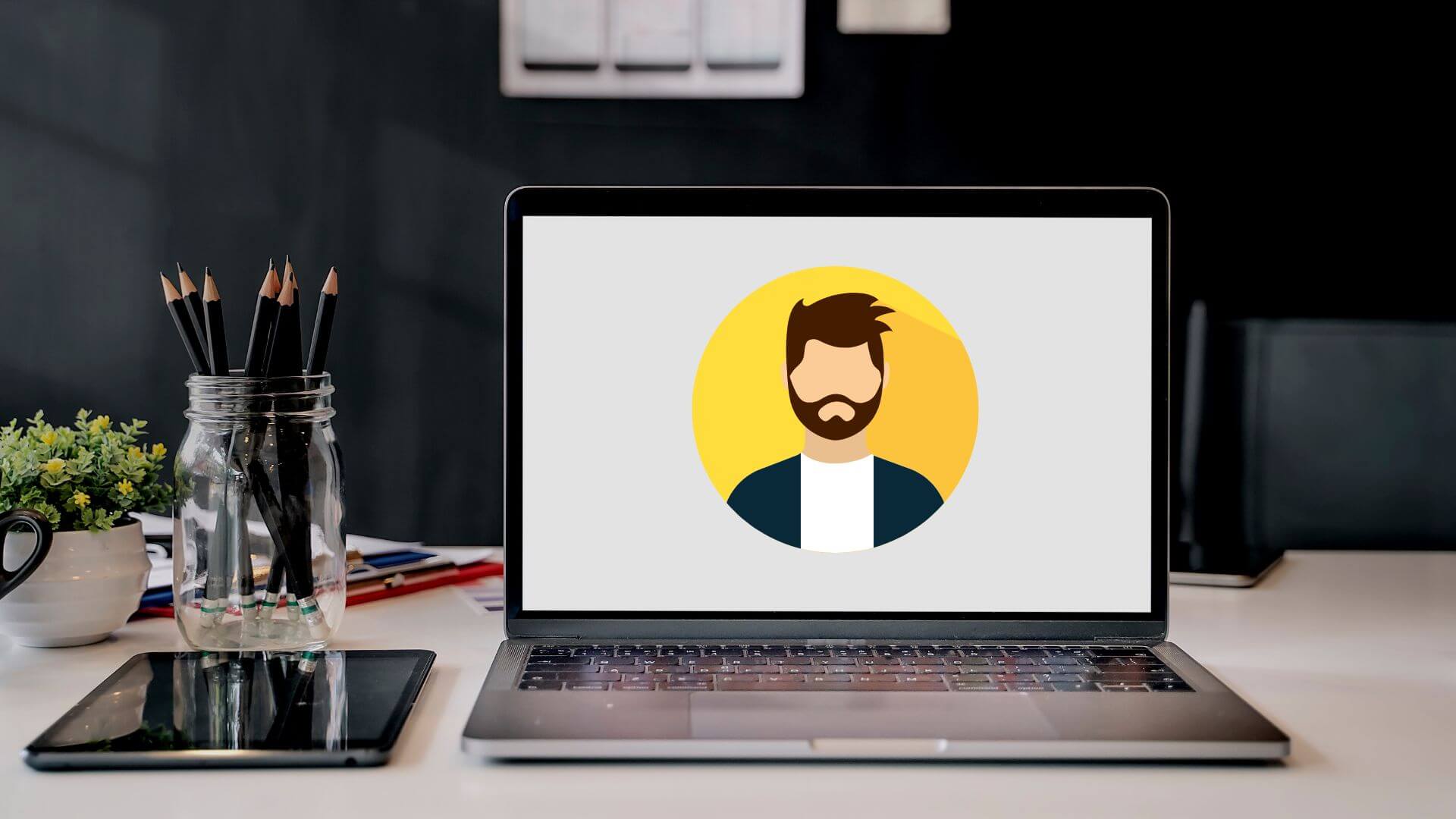Este tutorial mostra como gerenciar e instalar fontes no Windows. Você pode usar fontes existentes da Microsoft ou baixar novas fontes da Microsoft Store e outras fontes online. É muito fácil desinstalar ou ocultar as fontes que você não precisa. Neste artigo, aprenderemos como instalar e gerenciar fontes no Windows.

Dica: para tipos de creativo, pode ser Criar uma linha do zero é mais divertido Ao invés disso.
Como você sabe quais fontes estão disponíveis no seu computador
O Windows oferece duas maneiras diferentes de ajudá-lo a descobrir quais fontes estão disponíveis em seu computador.
- Configurações de personalização do Windows
- painel de controle
- Acesse as configurações de personalização do Windows clicando com o botão direito do mouse em qualquer lugar da área de trabalho e selecionando "Customizar" Ou acessando Personalização no menu Configurações.
- Clique no submenu "linhas" Exibe todas as fontes disponíveis.
- O Painel de Controle também fornece uma visão geral detalhada de todas as fontes em sua máquina Windows. Abra o aplicativo e selecione "Aparência e Personalização".
- Clique "linhas".
- Todas as fontes instaladas em seu computador estão disponíveis em uma janela. Você pode visualizar e imprimir uma visualização de qualquer fonte a partir daí.
- Clique Configurações de fonte.
- Em uma janela Configurações de fonte -Você pode ocultar fontes que não dependem de suas configurações de entrada de idioma. Por exemplo, se você usa principalmente o inglês e outros idiomas do alfabeto latino, pode economizar muito espaço em disco ocultando fontes que não conhece muito bem.
- Você também pode usar um atalho para instalar fontes.
Como instalar fontes no Windows
Se você deseja instalar fontes por meio do método arrastar e soltar, a janela Configurações de personalização do Windows oferece essa opção. Para baixar as fontes desejadas, acesse a Microsoft Store seguindo as etapas abaixo:
- Clique “Iniciar -> Configurações -> Personalização.”
- Selecione o submenu "linhas" Entre as várias opções de customização.
- Clicamos no link "Obtenha mais fontes na Microsoft Store" .
- A Microsoft Store será aberta. (Se não estiver funcionando corretamente, Dê uma olhada nessas correções.) Você pode ver fontes gratuitas e premium/pagas, que você pode instalar da mesma forma que faria com um jogo ou aplicativo da Loja.
- Clique na fonte desejada que deseja instalar em seu sistema.
- Clique no botão azul "Obter" Para baixar a fonte desejada para o seu computador.
- O Windows baixará e instalará as fontes para os idiomas usados.
- Assim que o download terminar, clique em "abrir" Exibe a fonte baixada recentemente na janela Configurações de personalização.
- Cada fonte baixada é para a versão do idioma do sistema operacional Windows. Por exemplo, se sua versão do Windows estiver em inglês, você verá apenas fontes para o conjunto de caracteres latinos.
- A fonte que você baixou deve estar claramente visível na lista de fontes de configurações de personalização. Se você não conseguir vê-lo, apenas atualize a tela ou reinicie o computador.
- Clique em uma fonte baixada para alterar seu tamanho de fonte padrão. Você pode revisar seus estilos e categorias, incluindo negrito, itálico, normal e assim por diante.
- Qualquer fonte baixada e instalada da Microsoft Store está prontamente disponível nos principais programas da Microsoft, como Word, PowerPoint e Excel.
Como instalar fontes para outros idiomas no Windows
- Se você quiser fontes para idiomas diferentes, vá para Tela "linhas" no painel de controle e clique em Baixe fontes para todos os idiomas no canto superior direito.
- O download de todos os estilos de fonte e pacotes de idiomas para fontes ocupa muito espaço em disco, portanto, a Microsoft avisa sobre isso antes de iniciar o processo de download.
- O download do pacote completo de fontes para outros idiomas pode levar alguns minutos. Você pode interromper o processo cancelando os downloads em andamento.
- No entanto, a adaptação de estilos de fonte instalados em uma máquina Windows requer uma reinicialização do PC seguida de uma atualização offline, que pode consumir muito tempo.
- Não é necessário baixar todas as fontes de idioma. Se você precisar de outro idioma temporariamente, poderá instalá-lo conforme necessário. Recomendamos isso, porque arquivos de configuração e caracteres diferentes podem tornar seu sistema significativamente mais lento.
- Encontre outras fontes de idioma necessárias na Microsoft Store. A próxima tela mostra os resultados do idioma "Tailandês". Baixe o que você precisa.
- A maioria dos pacotes de fontes na Microsoft Store vem em diferentes estilos e designs. Selecione aqueles que você planeja usar e baixe-os.
- Retorne à janela Personalizar suas configurações de fontes e selecione uma opção "arrastar e soltar" Traz as fontes baixadas para a bandeja do sistema Windows. Você também pode importá-los através do File Explorer.
- Após o download, as fontes de outros idiomas ficam disponíveis com a mesma facilidade com as configurações de personalização e o Microsoft Office.
Como gerenciar fontes no Windows
Para gerenciar as fontes que você instalou no Windows, use um dos métodos abaixo:
1. Desinstale as fontes das configurações de personalização do Windows
- Verifique Fontes em Configurações de personalização. Selecione qualquer fonte desprotegida ou instalada recentemente.
- Clique no botão "Desinstalar" perto do departamento Metadados Para remover a fonte do seu computador. Você não pode desinstalar fontes do sistema, como “Arial” أو "Times New Roman" , onde a opção está desativada por padrão.
2. Desinstale as fontes de Aplicativos e recursos.
Quaisquer fontes ou pacotes de idiomas que você instalar podem ser facilmente removidos de uma lista “Aplicativos e Recursos”. Encontre o pacote e pressione os três pontos ao lado dele e selecione "Desinstalar".
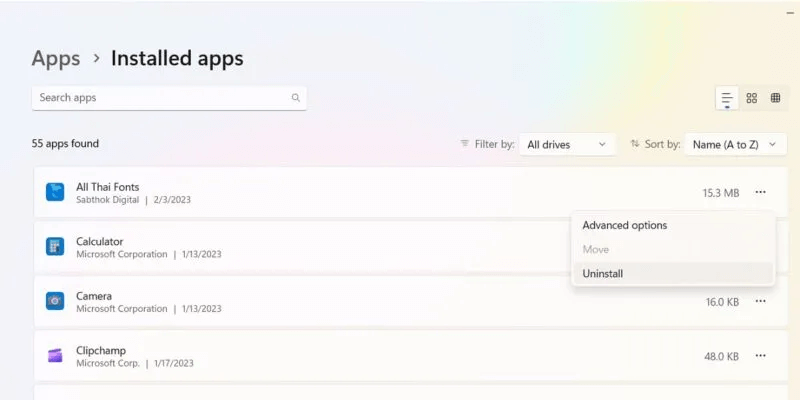
3. Exclua ou oculte fontes no Painel de Controle
- Vamos para “Painel de Controle -> Aparência e Personalização -> Fontes.”
- Clique com o botão direito do mouse na fonte que deseja gerenciar e revise as opções.
- Para excluir a linha, clique em "excluir".
- Antes de excluir, você pode ver uma prévia da fonte clicando nela uma vez.
- Se você não tiver certeza se deve usar a fonte no futuro, é melhor ocultá-la temporariamente.
- Para mostrar as linhas anteriores, clique com o botão direito do mouse e selecione uma opção "mostrar".
Observação: o Windows tem fontes pré-instaladas que funcionam com os aplicativos que você instala, portanto, desinstale apenas as fontes que você instalou e não precisa mais. Você não deseja afetar a exibição e operação corretas dos aplicativos instalados.
Melhores lugares para obter fontes gratuitas ou premium
Se você precisa de uma fonte para seu projeto criativo — seja um blog, pôster ou projeto de branding — há uma variedade de fontes com boas fontes. No entanto, nem todos podem pagar licenças de fontes pagas populares, e é por isso que você pode escolher entre fontes gratuitas ou premium. Nós cobrimos alguns deles abaixo.
1. Fontes do Google
تعد Google Fonts Entre os sites de fontes gratuitas e respeitáveis, ele possui uma das maiores coleções de fontes prontas para a web, com mais de 1400 combinações de fontes diferentes.
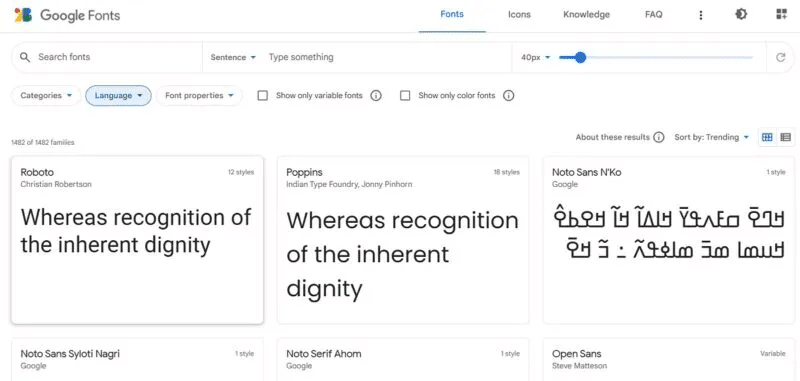
- Para baixar qualquer fonte específica no Google Fonts, selecione-a.
- Baixe um conjunto completo de fontes ou estilos individuais.
- Após baixar as fontes no Windows, extraia-as na pasta desejada.
- Retorne à janela Personalizar fontes e use o recurso de arrastar e soltar para instalar as fontes do Google baixadas.
Dica: Se você trabalha com muito texto, pode valer a pena aprender Como girar a tela no Windows para melhorar a produtividade.
2. Arte Desviante
Preparar DeviantArt Uma das maiores fontes de fontes criativas gratuitas que oferece uma variedade de possibilidades de design. Você precisa se inscrever em uma conta DeviantArt e fazer login para acessar essas fontes gratuitas.
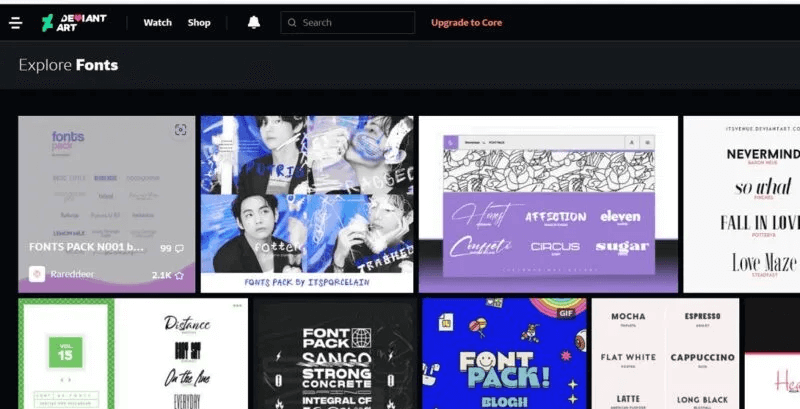
Cada página de fonte tem seu próprio botão de download que pode ser importado para uma janela do Windows File Explorer.
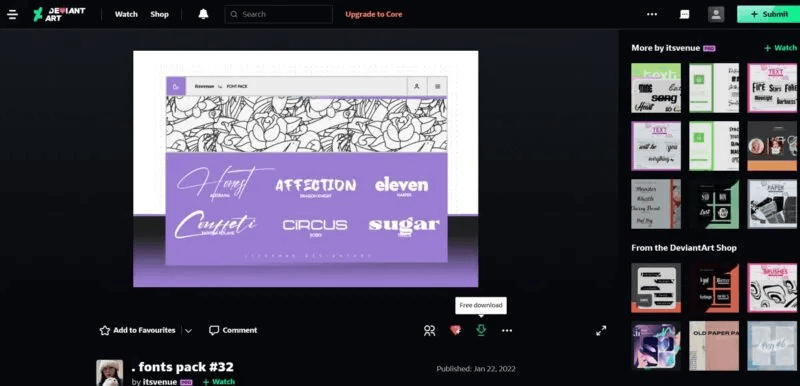
3. Fontes Premium de Fontes
Se preferir comprar fontes, você pode conferir sites confiáveis, como Linótipo, que vende uma grande variedade de fontes de alta qualidade individualmente e em pacotes familiares. Você também pode verificar Loja de fontes operado pela Monotype, que possui uma seleção de fontes gratuitas, bem como uma seção premium onde você pode escolher por categoria, designer ou fundição. Ele apresenta adobe A maior biblioteca de fontes únicas para uso diário.
Dica: Ainda está trabalhando com o Windows 10? Confira estes motivos para mudar para o Windows 11.
Perguntas comuns
Q1: Como posso corrigir o erro “A fonte não pode ser excluída porque está em uso. Tente novamente"?
A resposta: Se você não conseguir excluir as fontes no Windows porque ele mostra um erro informando que elas estão em uso e solicita que você tente novamente, reinicie o computador. Isso removerá a instância dos arquivos de fonte que estão sendo usados. Você também pode remover essas fontes do Editor do Registro acessando o caminho: Computador\HKEY_LOCAL_MACHINE\SOFTWARE\Microsoft\Windows NT\CurrentVersion\Fonts. Se o problema persistir, tente Faça uma restauração do sistema Ou até resetar o aparelho (somente em casos extremos).
Q3: Como corrijo a exibição de fonte ruim no Windows?
A resposta: No Windows, a melhor maneira de corrigir a exibição de fonte ruim é usar um recurso chamado Ajuste de texto ClearType, que pode ser acessado na pasta Fontes no Painel de controle. Isso torna o texto que você vê na tela mais nítido, claro e fácil de ler. Também é uma boa ideia ajustar as configurações de exibição do Windows para tornar a tela mais brilhante e usar a escala apropriada e a resolução máxima de exibição recomendadas para o seu sistema.
Q3: Existem outras maneiras de instalar fontes no Windows?
A resposta: Além de usar a opção de configurações de personalização, você pode instalar fontes pressionando a política de grupo e usando software como o Chocolatey.